當前位置:首頁 > 幫助中心 > 舊惠普筆記本怎么重裝系統(tǒng),舊筆記本重裝系統(tǒng)教程【詳細教程】
舊惠普筆記本怎么重裝系統(tǒng),舊筆記本重裝系統(tǒng)教程【詳細教程】
舊惠普筆記本怎么重裝系統(tǒng)?關(guān)于這個問題,那就要看你使用什么工具來重裝系統(tǒng)了,如果說是u盤啟動盤的話,那操作還是比較簡單的。你只需要制作一個u盤啟動盤,設(shè)置惠普電腦從u盤啟動,進而使用裝機軟件來重裝系統(tǒng)即可。具體操作,就一起來看看舊筆記本重裝系統(tǒng)教程詳細教程。
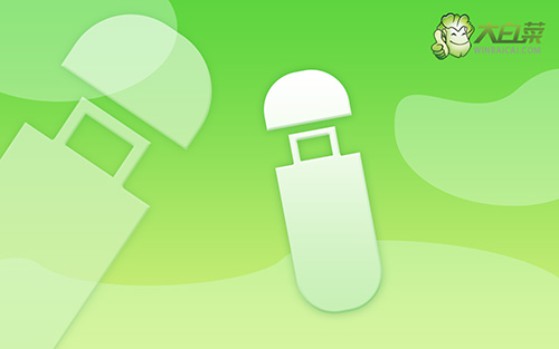
一、電腦u盤重裝系統(tǒng)工具
系統(tǒng)版本: Windows 7企業(yè)版
安裝工具:大白菜u盤啟動盤制作工具(點擊紅字下載)
二、電腦u盤重裝系統(tǒng)準備
1、u盤啟動盤,其實就是一個寫入winpe系統(tǒng)的工具,具有系統(tǒng)重裝等功能。但正是因為u盤啟動盤涉及系統(tǒng),所以制作時要先關(guān)閉安全殺毒軟件,不然會被當成有害的病毒刪除,導致制作失敗。
2、一般來說,重裝系統(tǒng)之后,u盤啟動盤會在電腦中自動安裝相關(guān)的驅(qū)動。但是如果你擔心操作失誤,也可以提前準備好相關(guān)的驅(qū)動,保存在u盤啟動盤里面。
3、除了驅(qū)動之外,我們重裝系統(tǒng)最好也將鏡像保存在u盤里面,這樣就更加方便操作。至于鏡像下載,微軟官網(wǎng)是有的,但整體操作有點難。這里建議大家去“msdn我告訴你”網(wǎng)站下載,如圖所示操作即可。
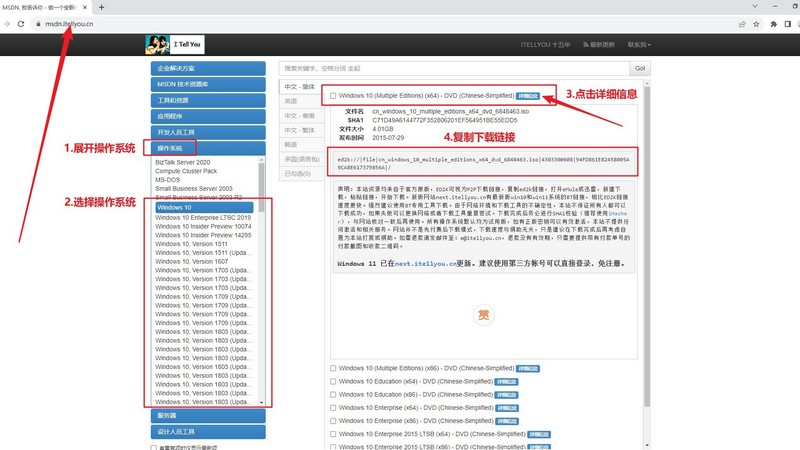
三、電腦u盤重裝系統(tǒng)步驟
第一步:u盤啟動盤制作
1、進入大白菜官網(wǎng),下載U盤啟動盤制作工具。
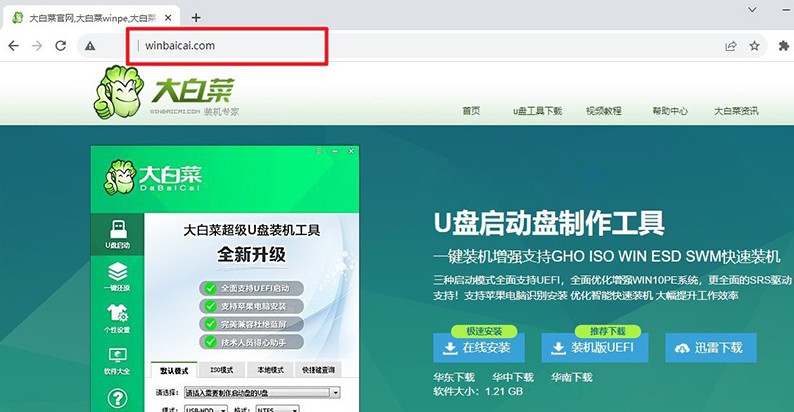
2、打開u盤啟動盤制作工具,默認設(shè)置,點擊一鍵制作成usb啟動盤。
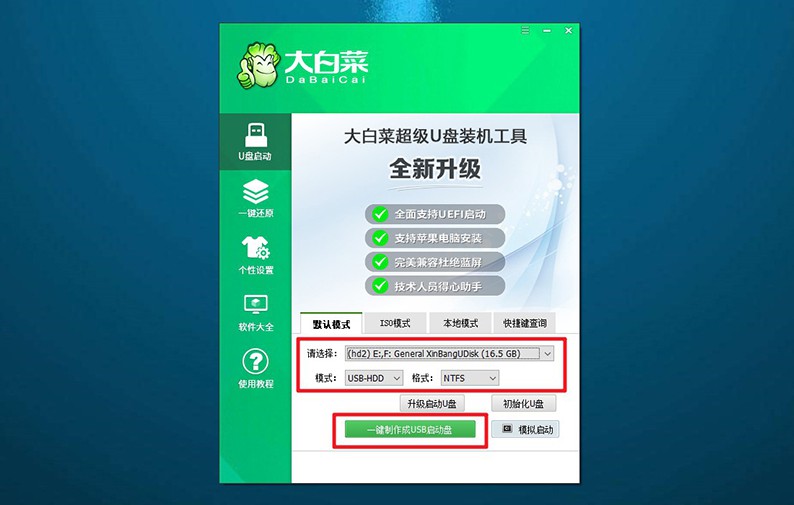
3、u盤啟動盤制作完畢后,將Windows系統(tǒng)鏡像下載保存至u盤啟動盤之中備用。
第二步:u盤啟動電腦設(shè)置
1、如圖所示,為常見電腦品牌的u盤啟動快捷鍵表格,查詢后進行操作。
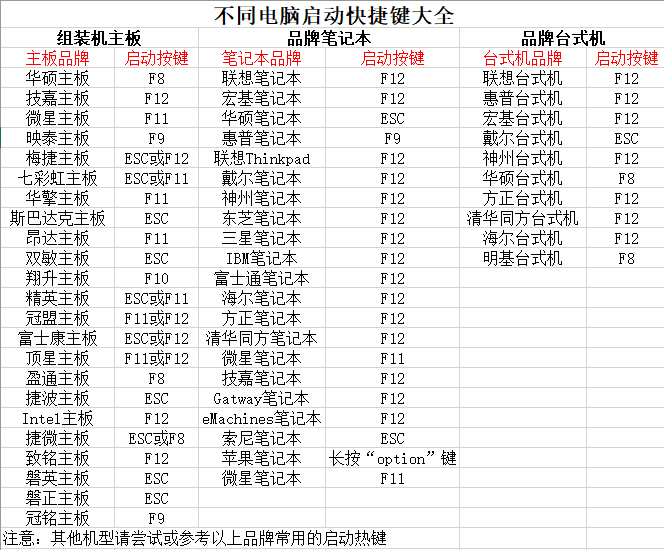
2、將u盤啟動盤接入電腦,重啟并按U盤啟動快捷鍵即可進入啟動設(shè)置界面,設(shè)置u盤啟動電腦。
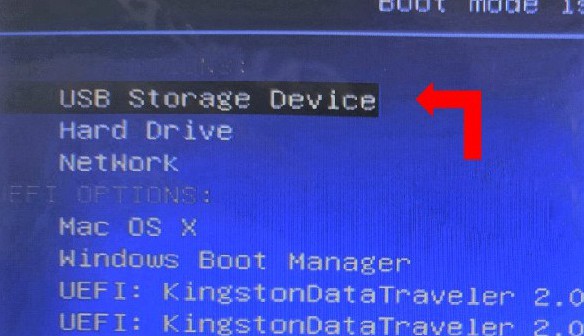
3、在大白菜主菜單中,選中【1】啟動Win10X64PE選項并回車,就能進入系統(tǒng)安裝桌面了。
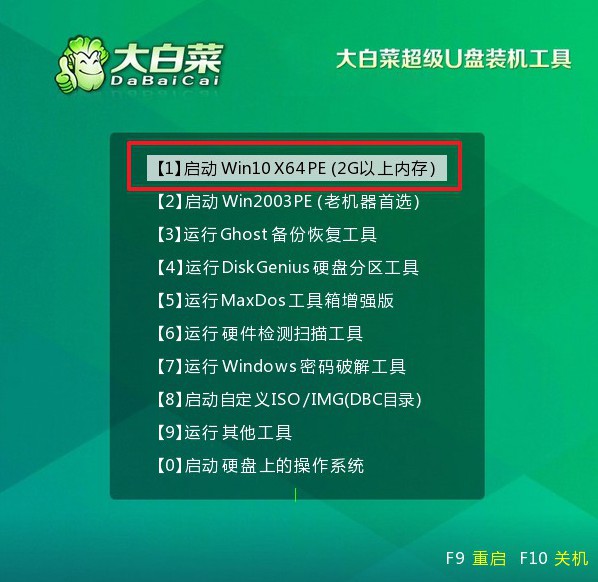
第三步:u盤重裝電腦系統(tǒng)
1、進入系統(tǒng)安裝桌面后,打開大白菜裝機軟件,如圖所示設(shè)置,確認安裝C盤后,點擊“執(zhí)行”。
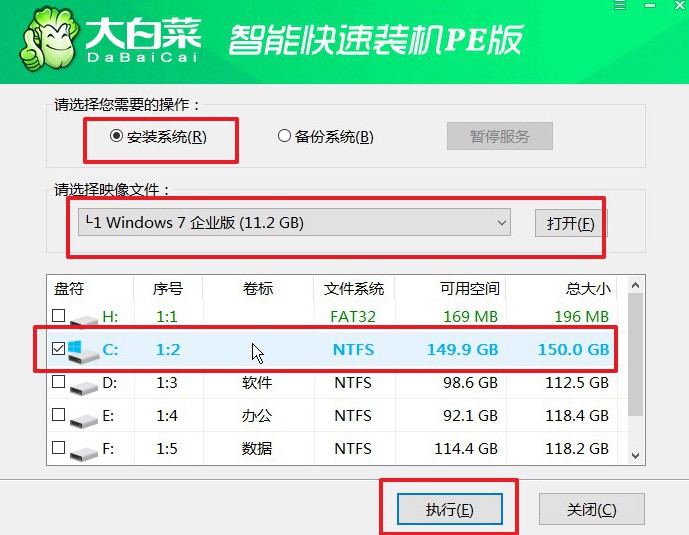
2、在還原彈窗中,如果沒有其他情況,默認選項設(shè)置,點擊“是”進行下一步操作。
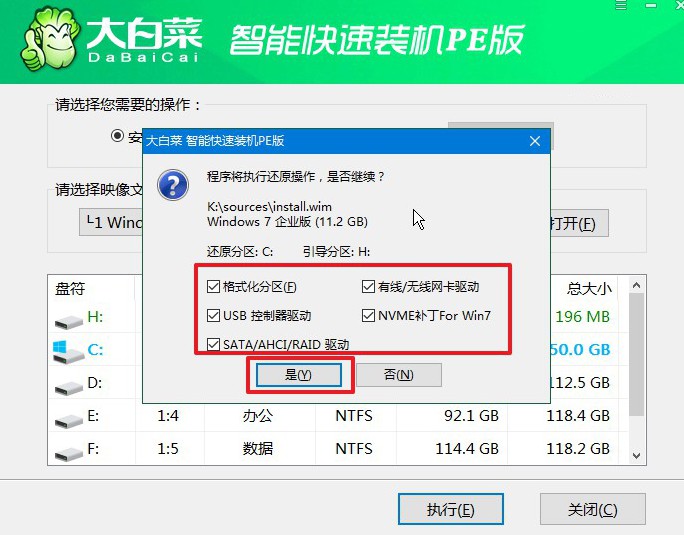
3、在系統(tǒng)安裝部署界面中,注意勾選重啟的選項,并在電腦初次重啟時,拔掉u盤啟動盤。
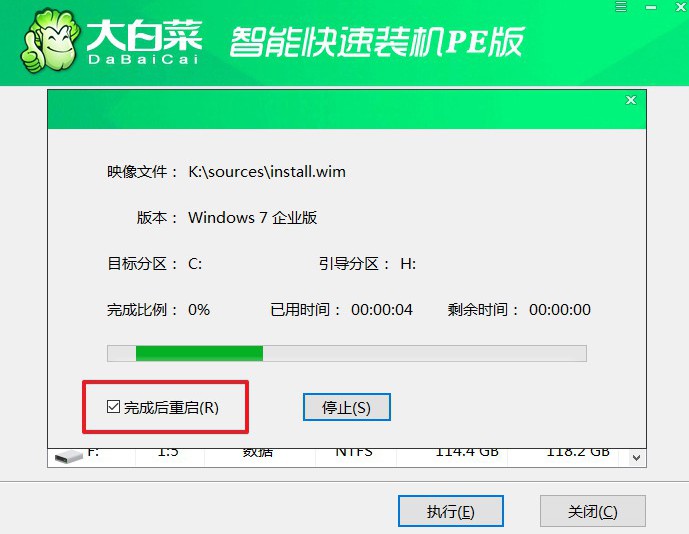
4、在重裝系統(tǒng)的時候,電腦會多次重啟,無需驚慌,耐心等待Windows系統(tǒng)安裝成功即可。

四、電腦u盤重裝系統(tǒng)故障
電腦重裝系統(tǒng)重啟無效?
檢查啟動設(shè)備順序: 進入計算機的BIOS或UEFI設(shè)置,確保啟動順序正確設(shè)置為從安裝了系統(tǒng)的硬盤、固態(tài)硬盤(SSD)或啟動U盤啟動。有時候,在安裝系統(tǒng)后需要手動設(shè)置正確的啟動設(shè)備。
修復引導扇區(qū): 使用Windows安裝光盤或啟動U盤進入系統(tǒng)修復模式,執(zhí)行啟動修復操作。這將嘗試修復引導扇區(qū)或引導記錄的問題。
重新安裝引導管理器: 如果引導管理器(通常是GRUB或Windows引導管理器)受損,可能導致系統(tǒng)無法啟動。在系統(tǒng)修復模式下,可以嘗試重新安裝引導管理器。
使用系統(tǒng)還原: 如果你在安裝系統(tǒng)前創(chuàng)建了系統(tǒng)還原點,可以嘗試使用系統(tǒng)還原功能將系統(tǒng)還原到之前的狀態(tài)。
檢查硬盤連接和健康: 確保硬盤連接正常,沒有松動的數(shù)據(jù)或電源線。使用硬盤健康檢測工具,如CrystalDiskInfo,檢查硬盤的健康狀況。
重新安裝系統(tǒng): 如果上述方法無效,可能需要重新安裝系統(tǒng)。在重新安裝時確保選擇正確的硬盤,并遵循安裝過程中的提示。
使用恢復選項: 在Windows安裝光盤或啟動U盤中,選擇“修復你的計算機”或“高級選項”來進入恢復環(huán)境,然后嘗試使用可用的修復選項。
現(xiàn)在,你學會了舊筆記本重裝系統(tǒng)教程詳細教程嗎?請注意,在進行這些步驟操作之前,不要忘記先備份好相關(guān)的數(shù)據(jù),不然重裝系統(tǒng)系統(tǒng)之后,很難找回已經(jīng)被刪除的數(shù)據(jù)。此外,如果操作過程遇到問題,也可以去找官網(wǎng)客服幫忙。

